时间:2020-01-25 09:00:27 作者:lizhu 来源:系统之家 1. 扫描二维码随时看资讯 2. 请使用手机浏览器访问: https://m.xitongzhijia.net/xtjc/20200125/172162.html 手机查看 评论 反馈
众所周知,U盘是我们存储传递数据文件的好帮手,但其实U盘还有一个很强大的功能有很多人并不知道,那就是制作U盘启动盘,U盘启动盘可以用来修复和重装系统。不过,要让U盘成为启动盘,就得用到好系统U盘启动这种U盘启动盘制作工具了。下面,我们就一起往下看看好系统U盘启动制作U盘启动盘的方法吧!
方法/步骤
1、安装好好系统U盘启动后,双击打开软件,会提示“请插入用来制作的U盘”;
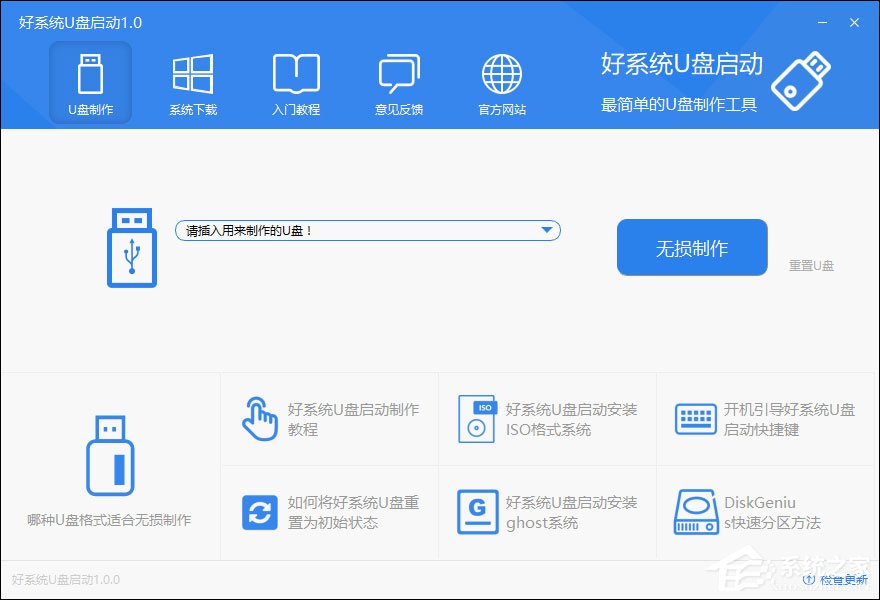
2、插入U盘,软件会自动检测到U盘,如果你的U盘支持无损制作,右侧会出现“无损制作”按钮,此时可以启动盘,原U盘里的数据不会丢失,不影响U盘使用。如果不支持,会出现“一键制作”,此时请务必备份U盘数据;

3、点击无损制作,开始制作好系统U盘启动,整个过程大概需要1-3分钟左右;
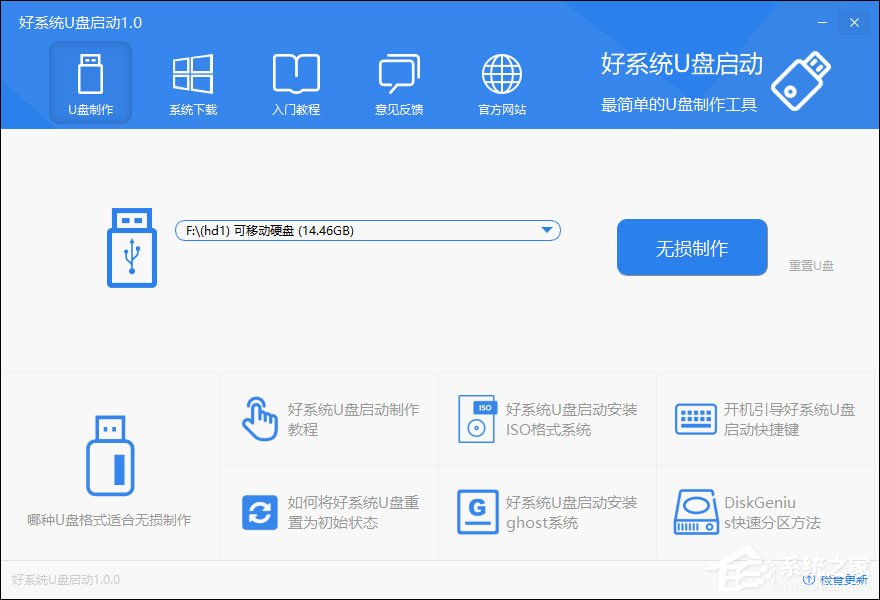
4、制作完成,弹出提示框,至此,U盘启动制作完成。U盘会被默认分成两个分区,第一个分区为原先U盘分区,之前存放的文件不会丢失,并且仍然可以存放文件,第二个分区为好系统U盘启动专属分区,默认隐藏。
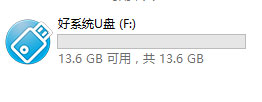
发表评论
共0条
评论就这些咯,让大家也知道你的独特见解
立即评论以上留言仅代表用户个人观点,不代表系统之家立场